
Configuration: Appels Vocaux
Grâce a ce panneau vous allez pouvoir configurer votre ComBox Phone et donc les appels vocaux effectué depuis votre ComBox.

Vous pouvez Activer/Désactiver les
appels vocaux grâce a la coche 'Activer l'émetteur/récepteur vocal'.
si vous décochez cette case, vous ne pourrez plus recevoir d'appels vocaux
Vous pouvez aussi décider d'accepter automatiquement les appels vocaux reçu en cochant la case 'Accepter automatiquement les appels reçus...'
Le Système Main Libre
Si vous ne désirer pas appuyer sur le Bouton 'Parler' du ComBox Phone, vous pouvez activer le système 'Main Libre', mais il vous faudra alors le régler.

interface du ComBox phone
Si vous activer le 'Main Libre' le Bouton Parler du ComBox Phone serra alors grisé et donc désactivé.
Pour régler le système 'Main
libre' vous devrez d'abord posséder un microphone et une carte son.
Il y'a trois paramètres a régler.
La largeur des blancs:
elle correspond au nombre de fois ou le signal de votre micro est au niveau le
plus faible
Le Niveau Max:
Correspond au niveau le plus Haut du signal du microphone quand vous ne
parlez pas dans celui ci, c'est a dire que c'est le niveau Max du bruit ambiant
Le Niveau Min:
Correspond au niveau le plus Bas du signal du microphone quand vous ne parlez
pas dans celui ci, c'est a dire que c'est le niveau Min du bruit ambiant
Voici un graphique pour mieux
expliquer la chose
Voici le signal du microphone dans votre carte son quand vous parlez dans votre
micro
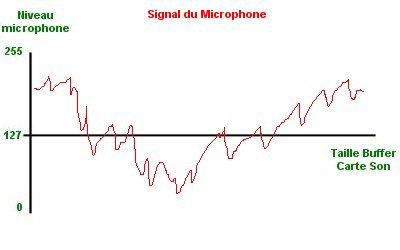
Voici le signal du microphone dans votre carte son quand vous ne parlez pas dans votre micro, c'est a dire que c'est le bruit d'ambiance qui passe:
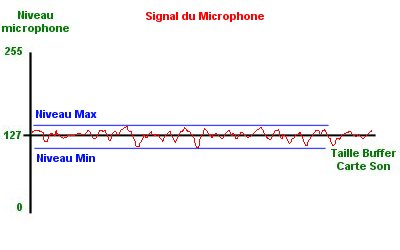
Ainsi le système main libre compte le nombre de fois ou le signal du microphone est entre le Max et le Min, cela veut dire que si vous ne parler pas, la ComBox arrêtera ainsi d'émettre ce signal qui ne sert a rien.
Ainsi si vous êtes dans un fond sonore assez calme, le réglage automatique suffit a lui seul, il faudra peut être remonter un peu le Max et diminuer un peu le Min. Attention, allez y doucement (de1 en 1 ou 2 en 2) si vous avez des valeurs trop loin de 127 (le "Zero") vous allez avoir un signal Haché très sale et assez inaudible pour votre interlocuteur
Si vous êtes dans un fond sonore assez perturbé, vous allez devoir augmenter votre valeur max et diminuer la min de beaucoup, pour éviter ça, diminuer alors la taille du blanc ainsi la ComBox ne prendra pas en compte les nombreux pics au dessus de ces valeurs.
Pour régler convenablement ce
système Main libre:
Avec le réglage automatique cela ce règle assez facilement mais vérifiez
quand même qu'il est bien réglé, si non vous allez émettre perpétuellement
et ainsi saturer les buffers de réceptions de votre interlocuteur, ainsi de décalage
important vont être perçu lors de la communication, si c'est le cas, relancer
le ComBox Phone pour vider les buffers des deux connectés. et vérifiez comme
suit:
1/ Trouvez un pote sympa qui pourra
recevoir votre appel de test.
2/ Vérifiez que vous avez une connexion Internet qui supporte des débit min de
6Ko/Sec (ADSL, Cable, etc... pour les modems c'est trop juste !)
3/ Vérifiez bien que le système main libre est activé (le bouton parlé est
grisé) et lancez le prereglage automatique du système main libre.
4/ Lancez une connexion Vocal
5/ A ce moment regardez bien votre diode d'émission de votre ComBox Phone ![]()
Vous devez absolument constater ce phénomène:
-Quand vous parler la diode est Verte (émission)
-Quand vous ne parler plus la diode DOIT être rouge (plus d'émission)
Si votre ComBox phone ne se comporte
pas comme ça, allez dans le Panneau de configuration des Appel Vocaux et
augmenter un petit peu votre valeur max et diminuer un peu votre valeur min
valider, et recommencer l'opération si nécessaire jusqu'a arriver au
comportement normale indique au dessus.
(Si vos valeur son énormément écarté de 127, ce n'est pas normale,
recommencez alors l'opération depuis le début ...)
Il se peut que durant cette phase de test vous observez un décalage important dans la conversation, avant de continuer, relancer le ComBox Phone et recommencer l'opération.
Les buffers de Réceptions::
La valeur du pre buffer vous indique la quantité de donnée chargée avant de commencer a les lire, ainsi plus vous augmenterez cette valeur plus vous aurez un décalage dans la conversation, et plus vous la diminuer plus la connexion serra hachée, trouvée un juste milieu.
La valeur de la taille maximal du buffer est le nom de données max reçu avant de les rejeter, cela voudra dire que l'émetteur vous sature vos buffer de réception, (diode jaune a la réception)
La valeur de la taille min du buffer correspond a la taille du buffer min quand celui ci a été saturé, pour qu'il demande la re-émission des données...
Ces valeur ce règle lors d'une conversation, les valeurs par défaut sont correcte pour la plus par des utilisateurs, mais avant de régler ces valeurs, vérifiiez bien que le ComBox de votre interlocuteur est bien réglé et qu'il n'émet pas constamment...
Les Port:
pour fonctionner le ComBox Phone a besoin de 2 canaux (émission/réception) l'un émet le son et reçoit des commande, et l'autre reçoit du son et émet des commandes.
Vous devez configurer le 1er port de tel sort que le 2nd soit disponible sur votre PC (Port 2nd Canal=Port 1er Canal +1)
en générale le port 6010 et 6011 sont libre sur tous les PC, si vous avez un firewall, n'oubliez pas d'ouvrir ces 2 port ou de demandez a votre administrateur qu'il vous les ouvre.
Les Périphériques d'entrée/Sortie
c'est grâce a ce panneau que vous
pourrez choisir un périphérique d'entrée et un périphérique de sortie au
cas ou vous en auriez plusieurs, la ComBox est configurer sur la carte par défaut
du PC a l'origine.
Vous pouvez y accédez en cliquant sur le Bouton 'Avancé'

Sélectionnez alors vos périphériques.
N'augmentez pas trop la taille des buffers matériel entré/sortie certaine carte ne le supporte pas, les valeurs par défaut de 800 en entrée/sortie convienne a la plus part des cartes sons. Si vous avez des problèmes du genre ça fonctionne au début puis la communication deviens rapidement silencieuse, diminuez alors la taille des buffers matériel et relancez le ComBox Phone.
Vous pouvez aussi cliquer sur le bouton 'Défaut' et valider pour récupérer le réglage par défaut du ComBox phone.